
Hugin Scaricare e alternative
gratuito
Scaricare
Descrizione Hugin
Sei stato in vacanza e, nel tentativo di scattare una foto panoramica, hai visto che il tuo cellulare non ti permette di eseguire questo tipo di azione? Non devi preoccuparti, perché la prossima volta dovrai solo scattare diverse fotografie e unirle tra loro grazie a Hugin. Si tratta di un programma in grado di generare immagini panoramiche tradizionali da una serie di fotografie precedenti, unendole in modo semplice e veloce.
Hugin, uno strumento open-source completamente gratuito, ci offre la possibilità di generare immagini panoramiche dove non ce ne sono utilizzando diverse altre separatamente. Se hai già utilizzato l'applicazione Panorama Tools, sappi che questo servizio si basa in qualche modo su di essa, quindi potrai utilizzarla ancora più facilmente.
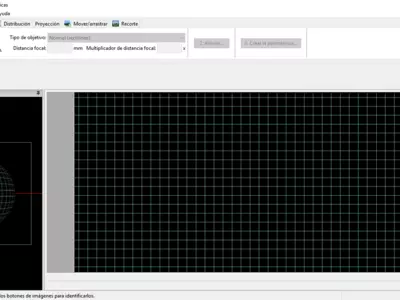
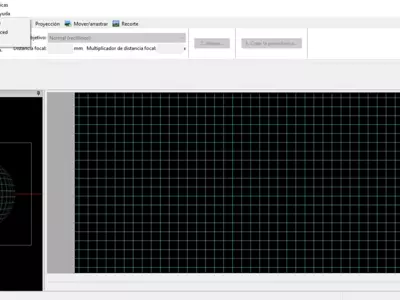
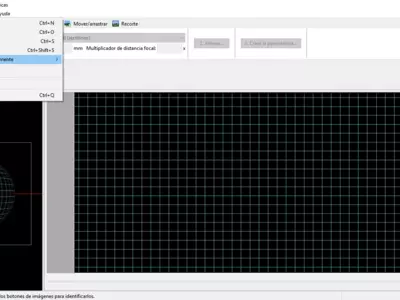


Questa utility multipiattaforma, che possiamo utilizzare, ad esempio, sui nostri computer con sistema operativo Windows, si distingue soprattutto per la sua capacità di unire foto i cui bordi non sono perfetti in modo che i panorami risultanti lo siano. In altre parole, non è necessario che tu ti sia preso la briga di scattare le foto che insieme danno vita a un panorama, ma qui troverai diversi strumenti che collaboreranno in modo decisivo a questo obiettivo.
Per questo, Hugin offre un'enorme quantità di utilità interne, tra cui possiamo trovare, ad esempio, un'interfaccia che ci permetterà di selezionare le immagini, come è logico che sia, ma poi di ritoccarle in tutti i modi necessari. Da lì, potrai correggere la prospettiva, modificare l'esposizione e molti altri parametri, sempre alla ricerca del panorama perfetto.
Dato che molti utenti potrebbero non aver mai utilizzato un servizio simile prima d'ora, dobbiamo dire che Hugin ha una sorta di guida che, se la segui con attenzione, ti permetterà di ottenere un utilizzo molto più semplice. Devi unire i punti di controllo esistenti in ogni immagine, sovrapponendo le aree che hanno in comune in modo che la parte non sovrapposta generi continuità.
Le opzioni, gli strumenti e le funzioni messe a disposizione da Hugin sono talmente tante che comprendiamo che alcuni utenti alle prime armi possano pensare di non riuscire a ottenere i loro panorami come vorrebbero. Tuttavia, in questo senso, devi sapere che nel sito web dei suoi sviluppatori, puoi trovare una vasta quantità di tutorial che spiegano come sfruttarlo al meglio.
In termini generali, il funzionamento tipico che possiamo ottenere da Hugin è il seguente: carichiamo tutte le immagini che intendiamo utilizzare per il panorama che vogliamo generare. Clicchiamo sull'opzione Allinea, che è quella che regolerà automaticamente tutti i punti di controllo in base alle informazioni che il sistema stesso può ottenere dalle foto. Una volta effettuato il ritocco manuale, clicchiamo su Crea panorama .
Per quanto sia semplice ottenere quel panorama che ti è sfuggito durante l'ultimo viaggio, non c'è dubbio che otterrai risultati eccellenti anche da fotografie che potrebbero non sembrare ideali per questi scopi.
Per quanto riguarda l'interfaccia utente di Hugin, dobbiamo dire che, senza essere una meraviglia dal punto di vista estetico, ci è piaciuta molto, soprattutto perché è facile trovare le sue numerose funzioni di editing. Per il resto, come è giusto che sia, le immagini su cui stiamo lavorando occupano la maggior parte dell'estensione del suo design, quindi diamo un pollice in su.
Ciò che ci è piaciuto di più di Hugin è che si tratta di un'applicazione dallo spirito unico, diversa da tutti gli altri strumenti di fotoritocco e con un obiettivo particolare, che raggiunge alla perfezione. Inoltre, l'infinita quantità di funzioni di editing che aggiunge è un altro aspetto da riconoscere.
L'aspetto peggiore di Hugin, se così possiamo chiamare alcune delle sue funzioni, è che bisogna prendersi il tempo necessario per capire come funziona, il che potrebbe anche includere la visione di alcuni tutorial che i suoi creatori ci offrono sul sito ufficiale. In effetti, se hai già utilizzato applicazioni simili in passato, questo punto debole non fa per te.
In sintesi, consideriamo Hugin un'applicazione di fotoritocco probabilmente diversa da tutte quelle che hai già conosciuto in passato, che attira l'attenzione per il fatto che ti permette di unire immagini precedenti per generare un panorama. Se per qualche motivo vuoi unire le tue foto in una sola, verificando il tipo di risultato che otterrai, questa applicazione ha un potenziale sufficiente per offrirti i risultati che stai cercando.
Domande frequenti
- Il Hugin è scaricabile per il Windows 10?
- Sì, questo software può essere scaricato ed è compatibile con Windows 10.
- Con quali sistemi operativi è compatibile?
- Questo software è compatibile con i seguenti sistemi operativi Windows a 32 bit:
Windows 11, Windows 10, Windows 7, Windows Vista, Windows XP.
Qui puoi scaricare la versione a 32 bit di Hugin.
Per quanto riguarda Windows 64-bit, questo software è compatibile con:
Windows XP 64-bit, Windows Vista 64-bit, Windows 7 64-bit.
Qui puoi scaricare la versione a 64 bit di Hugin. - È compatibile con i sistemi operativi a 64 bit?
- Sì, è compatibile con Windows a 64 bit, al seguente link puoi scaricare la versione a 64 bit.
- Quali file devo scaricare per installare questo software sul mio PC Windows?
- Per installare Hugin sul tuo PC, devi scaricare il file HuginSetup_2012.0.0_32bit_Windows.exe sul tuo Windows e installarlo.
Se vuoi installare la versione 64-bit, dovrai scaricare il file HuginSetup_2012.0.0_64bit_Windows.exe e installarlo sul tuo Windows. - Il Hugin è gratuito?
- Sì, questo programma è gratuito e potrai utilizzarlo senza limitazioni e senza costi aggiuntivi.
Inoltre, questo software è open source, il che significa che potrai scaricare il codice sorgente del programma e, se sei abbastanza esperto, potrai vedere come funziona internamente il software e modificarne le funzionalità. - Esistono alternative e programmi simili a Hugin?
- Sì, qui puoi vedere programmi simili e alternative.
- Home
- Hugin home
- Categoria
- Sistemi operativi
- Windows 11
- Windows 10
- Windows 7
- Windows Vista
- Windows XP
- Windows XP 64-bit
- Windows Vista 64-bit
- Windows 7 64-bit
- Licenza
- Open Source
Alternative

Photomatix
Imaginipagato
Ottimizza fotografie ad alto contrasto combinando informazioni da diverse immagini con esposizioni diverse, e offre modifiche manuali, il tutto aggiungendo un watermark sopra le foto nella versione gratuita che può essere rimosso acquistando la versione a pagamento.